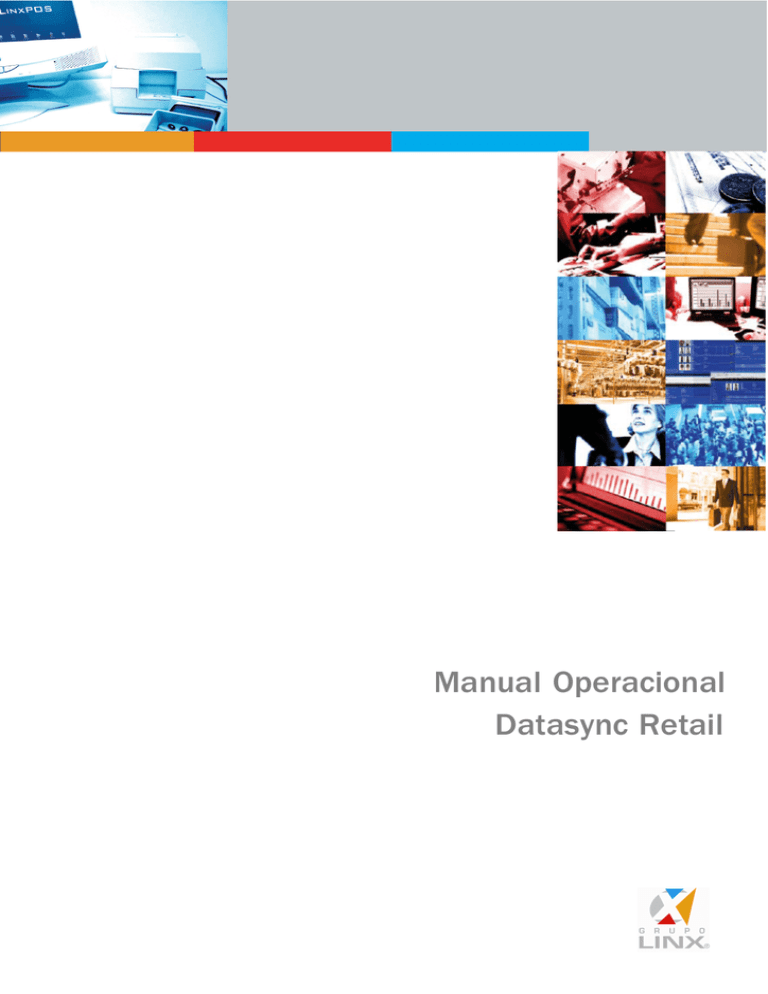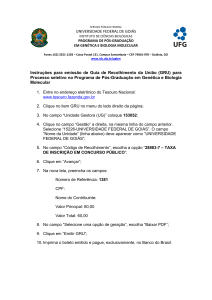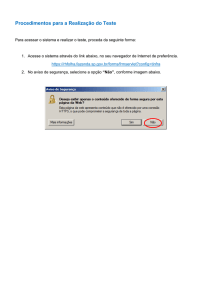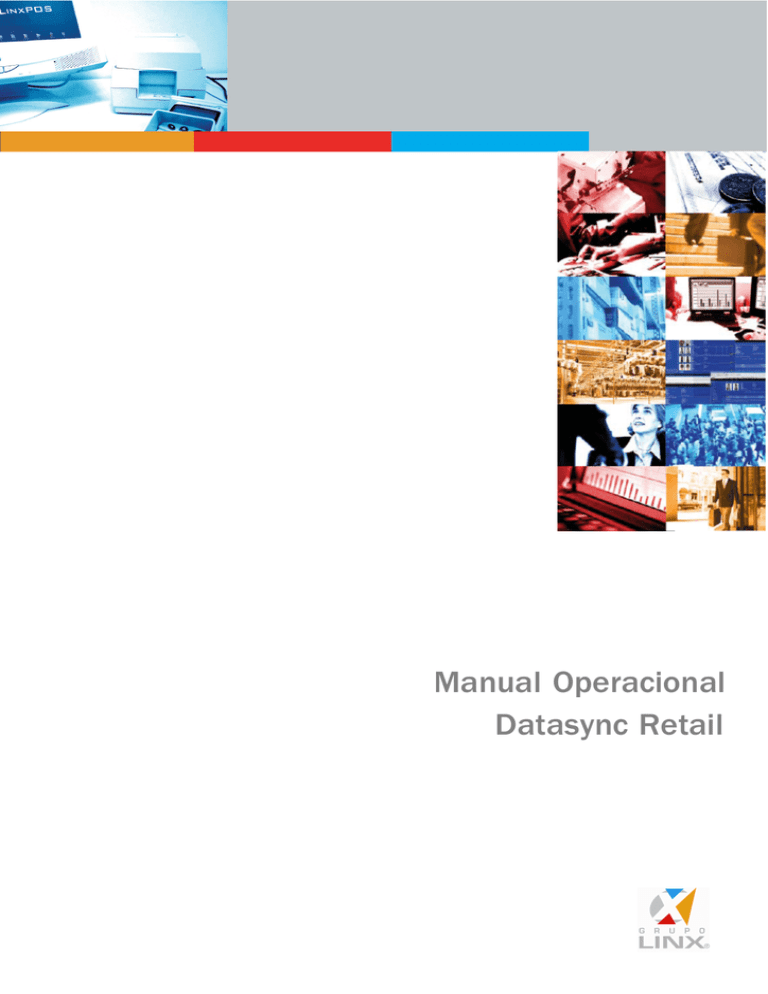
Manual Operacional
Datasync Retail
Datasync Retail
© 2008 - Linx Sistemas
Todos os direitos reservados. Nenhuma parte deste material pode ser reproduzida por qualquer forma ou meio gráfico, eletrônico, ou mecânico, incluindo fotocópias, fotos ou sistemas de armazenamento e recuperação de
dados - sem a autorização prévia do Grupo Linx.
Todas as precauções foram tomadas na preparação deste documento, no entanto, o Grupo Linx não assume
nenhuma responsabilidade por erros ou omissões, ou problemas resultantes do uso das informações contidas
neste documento ou provenientes da utilização dos programas que o acompanham.
Impresso: maio 2008 em São Paulo - Brasil.
Grupo Linx
R. Aurélia, 628
Vila Romana - 05046-00 - São Paulo - SP
Tel.: +55.11.2103-2400
www.linx.com.br
3
Conteúdo
Bem-vindo
Apresentação
7
11
...................................................................................................................................
12
Dados técnicos
do produto
Instalação
................................................................................................................................... 13
Fluxos de integração
21
...................................................................................................................................
21
Integração Loja
Própria
...................................................................................................................................
22
Integração Loja
Franquia
Opções de configuração
25
...................................................................................................................................
25
Matriz envia dados
para loja
...................................................................................................................................
34
Loja recebe dados
da matriz
...................................................................................................................................
42
Loja exporta dados
da matriz
50
Matriz importa...................................................................................................................................
dados da loja
Índice
0
Bem-vindo
Bem-vindo
7
Linx Datasync Retail
Iniciando
Processos
Apresentação
Matriz envia dados para a loja
Dados Técnicos
Loja recebe dados da matriz
Instalação
Loja exporta dados da matriz
Fluxo Loja Própria
Matriz importa dados da loja
Fluxo Loja Franquia
© 2008 - Linx Sistemas
Manual Operacional
Apresentação
Apresentação
11
Apresentação
O Datasync Retail é um aplicativo que possibilita a sincronização dos dados entre a Retaguarda e a
Loja (Linx POS e POS Manager).
A Retaguarda envia para a Loja os dados de produtos, vendedores, formas de pagamento, etc.
A Loja envia para a Retaguarda toda a movimentação realizada, como vendas, caixa do dia, estoque,
etc.
O sistema permite trabalhar com bancos de dados para cada loja ou ainda com um banco de dados
centralizado, na matriz da empresa ou em um Data Center. Ao se utilizar o modelo de bancos de
dados para cada loja, a sincronização dos dados é feita por meio do aplicativo Linx Datasync, que
realiza a transferência totalmente automatizada.
Já no caso de um banco de dados centralizado, há um controle de contingência automática. Isso
significa que, mesmo com problemas de conexão, o terminal não deixa de efetuar as vendas.
Principais recursos
·
Enviar a receber atualizações das lojas;
·
Enviar e receber movimentos para retaguarda;
·
Configurar agendamentos de envios e recebimentos para todos os processos;
·
Transmitir pacotes.
Pré-requisitos
Preparação dos dados da Retaguarda .
© 2008 - Linx Sistemas
Manual Operacional
12
Datasync Retail
Dados técnicos do produto
Nome comercial do programa
Linx Datasync Retail
Identificação da versão
3.0.4
Identificação do principal arquivo
executável
DSretail.exe
Linguagem de programação
Visual Fox PRO
Sistema operacional e
Gerenciador de Banco de Dados
Windows/SQL Server
Tipo de desenvolvimento:
Comercializável/ Exclusivo-Próprio
/Exclusivo-Terceirizado
Comercializável
Tipo de funcionamento: Stand
Alone/Em rede/Parametrizável
Parametrizável
Manual Operacional
© 2008 - Linx Sistemas
Apresentação
13
Instalação
Neste tópico serão abordados os passos para realizar a instalação do Datasync Retail em uma máquina
utilizada como servidor, com SQL instalado.
Importante:
O controle de segurança e instalação do SQL não é feito pela Linx. Deve ser realizado por
profissional especializado.
Pré-requisitos
Servidor contendo o SQL Server 2.000 ou posterior.
Procedimentos
Para instalar o Datasync Retail:
1. A empresa usuária Linx deve entrar em contato com o seu Representante ou Gerente de Contas e
solicitar o arquivo de instalação.
2. Este arquivo será disponibilizado na área específica para a empresa usuária Linx.
3. Acesse a área de ftp da empresa usuária na Linx e baixe o arquivo de instalação do Datasync
Retail.
4. Selecione o arquivo Setup.exe.
Será iniciada a instalação.
5. Iniciada a instalação, será apresentada a tela de assistente.
© 2008 - Linx Sistemas
Manual Operacional
14
Datasync Retail
6. Clique no botão Next.
Será apresentada nova tela de assistente.
Manual Operacional
© 2008 - Linx Sistemas
Apresentação
15
7. Nesta pasta, estão disponíveis as seguintes opções:
· Folder - Selecione a pasta para armazenar os arquivos de instalação por meio do botão Browse.
· Everyone - Selecione este botão de opção para permitir que outros usuários visualizem o ícone
do Datasync Retail e utilizem o sistema.
· Just me - Selecione este botão de opção caso queira ser o único a utilizar o sistema e visualizar
o ícone do Datasync Retail.
· Disk Cost - O botão Disk Cost pode ser utilizado para verificar o espaço em disco das unidades.
Para o Linx Datsync Retail, é necessário, aproximadamente, 30 MB de espaço disponível em
disco. Ao clicar no botão, será apresentada a tela a seguir:
8. Clique no botão OK.
O sistema retorna para a tela de assistente anterior.
9. Em seguida, clique no botão Next.
Será apresentada a tela para confirmar instalação.
© 2008 - Linx Sistemas
Manual Operacional
16
Datasync Retail
10. Clique no botão Next para iniciar a instalação.
O sistema inicia a instalação.
Manual Operacional
© 2008 - Linx Sistemas
Apresentação
17
11. Concluída a instalação, será apresentada a tela informando a conclusão.
12. Clique no botão Close para sair.
© 2008 - Linx Sistemas
Manual Operacional
Fluxos de integração
Fluxos de integração
21
Fluxo de integração Loja Própria
A integração entre loja própria e Retaguarda ocorre após a realização das transações no LinxPOS ou
parametrizações e alterações realizadas na Retaguarda. Essa integração é feita por meio do Linx
Datasync Retail.
© 2008 - Linx Sistemas
Manual Operacional
22
Datasync Retail
Fluxo de integração Loja Franquia
A integração entre Retaguarda e Franquia ocorre após a realização das transações no LinxPOS ou
parametrizações e alterações realizadas na Retaguarda. Essa integração é feita por meio do Linx
Datasync Franchising.
Dependendo do modelo de Franquia utilizado, as informações integradas entre Retaguarda e Franquia
são diferenciadas.
Exemplo:
Se o franqueador deseja ver todas as informações da franquia, esta será tratada como Franquia
(Loja Própria) e trocará todas as informações possíveis (vendedor, vendas, comissão, forma de
pagamento, desconto, etc.)
Veja, a seguir, o modelo padrão de integração entre Loja e Franquia.
Manual Operacional
© 2008 - Linx Sistemas
Opções de configuração
Opções de configuração
25
Matriz envia dados para loja
Esta opção permite o envio dos dados da Matriz para a Loja.
Procedimentos
1. Na área de trabalho do Windows, dê um duplo clique no ícone
.
É apresentada a tela de login.
2. Na área Servidor, selecione o servidor do banco de dados a ser utilizado.
3. Na área Usuário, informe o usuário e senha.
4. Na área banco de Dados, selecione o nome do banco a ser utilizado.
5. Selecione uma Bandeira correspondente ao idioma que deseja operar o Datasync Retail.
6. Clique no botão Entrar para acessar o menu principal.
Será apresentada a tela do assistente.
© 2008 - Linx Sistemas
Manual Operacional
26
Datasync Retail
7. Clique no botão Avançar.
Será apresentada a tela de Ação.
8. Nesta tela, são apresentadas as seguintes opções:
· Executar uma transferência configurada anteriormente
O sistema armazena as últimas transferências realizadas, que podem ser novamente
Manual Operacional
© 2008 - Linx Sistemas
Opções de configuração
27
selecionadas.
· Configurar e executar uma nova transferência
· Remover uma configuração de transferência.
9. Selecione a opção desejada e clique no botão Avançar.
Será apresentada nova tela para seleção do tipo de transferência.
10. Selecione a opção Enviar atualização para a loja e clique em Avançar.
© 2008 - Linx Sistemas
Manual Operacional
28
Datasync Retail
11. Selecione a opção Somente uma loja e a filial de Retaguarda.
12. Clique em Avançar.
13. Selecione a Filial Destino e informe o e-mail dessa filial. O e-mail não é um campo obrigatório,
deve ser informado quando utilizado.
14. Clique em Avançar.
Manual Operacional
© 2008 - Linx Sistemas
Opções de configuração
29
Será apresentada tela para seleção do tipo de armazenamento do pacote.
Opções disponíveis
Disco Rígido: Esta opção também pode ser configurada para pen-drive
· Configure o DataSync para trabalhar com a opção Através de arquivos gerados no meu disco
rígido.
· Exporte o pacote para o caminho indicado no DataSync.
· É possível salvar em CD-R/W ou Zipdrive.
Outlook ou Outlook Express: Opção mais utilizada para troca de dados
· Configure o DataSync para trabalhar com a opção Através do Envio de e-mail pelo Outlook ou
Outlook Express.
· Crie uma conta de e-mail para envio e recebimento dos pacotes.
· Pelo e-mail é gerado automaticamente um arquivo de confirmação. Esse arquivo indica que foi
efetuado o recebimento no destino.
E-mail diretamente no servidor da Internet (POP3/SMTP-Webmail)
A conta de e-mail é direta na Internet, não necessitando o uso do Outlook ou Outlook Express.
· Configure o servidor POP3/SMTP, usuário e senha.
· Será gerado um e-mail direto para a conta.
Conexão Direta
Nesta opção conecta-se direto com o banco de dados do destino e inserem-se os dados. Para
conectar com o banco, é possível utilizar as seguintes conexões: VPN, Speedy, Frame Relay, etc.
Disquete
© 2008 - Linx Sistemas
Manual Operacional
30
Datasync Retail
· Configure o DataSync para trabalhar com disquete.
· Exporte o pacote para o disquete em que estarão as informações geradas conforme a
parametrização do DataSync.
· Importe o pacote no Destino para atualizar o banco de dados.
· Será gerada automaticamente uma confirmação de recebimento no mesmo disquete.
· Retorne o disquete com a confirmação para origem.
· Importe a confirmação na origem.
FTP - File Transfer Protocol ou Protocolo de Transferência de Arquivos
FTP é o protocolo para a transferência eficiente e confiável de arquivos entre servidores distintos,
possibilitando o armazenamento remoto, bem como a recuperação de arquivos de outros
servidores ou bibliotecas públicas.
15. Selecione a forma de transferência de dados e as informações da conexão destino. No nosso
exemplo, selecionamos Disco Rígido.
16. Clique em Avançar.
Será apresentada a tela de parâmetros para a transferência.
Sobre os parâmetros para envio de movimento:
Forçar envio completo de estoque
Sim - Manda o estoque completo para o destino sem usar
os filtros de data.
Não – Não manda o estoque para o destino.
(W_ESTOQUE_PRODUTOS_TRANSITO)
Envia Somente
própria loja
Remover
Manual Operacional
da
o
estoque
da
Sim - Manda apenas o estoque da loja de destino.
Não – Manda o estoque de todas as lojas da rede.
sincronização
a
Sim – Não envia a tabela CLIENTES_VAREJO
© 2008 - Linx Sistemas
Opções de configuração
tabela de clientes varejo
Não - Envia a tabela de CLIENTES_VAREJO.
Remover da sincronização
tabela de estoque de produtos
Forçar o envio
tabelas de preço
31
completo
a
Sim – Não leva a tabela de estoque.
Não – Leva a tabela (w_ESTOQUE_PRODUTOS_TRANSITO)
das
Sim - Força o envio das seguintes tabelas:
· CLASSIF_FISCAL
· PRODUTO_CORES
· PRODUTOS
· PRODUTOS_BARRA
· PRODUTOS_FOTO
· PRODUTOS_PRECO_COR
· PRODUTOS-PRECO_COR_LOG
· PRODUTOS_PRECO
· PRODUTOS_TAMANHOS
· TABELAS_PREÇO
Não – Não leva as tabelas acima.
Executar em modo batch (não
mostrar mensagens de erro
durante o processo)
Sim – Não mostra a mensagem de erros durante a
importação ou exportação do Datasync, mas grava no log
todas as tabelas que tiveram problemas para exportar.
Não – Mostra as mensagens de erro durante a importação
ou exportação do pacote.
Ocultar a tela de status durante o
processo
Sim – Oculta a barra de status na importação ou
exportação dos dados.
Não - Mostra o status conforme a importação e exportação
dos dados.
Enviar
somente
atacados:
os
clientes
Sim – Leva apenas os clientes varejo que foram copiados
da
tela
de
Clientes
pelo
parâmetro
(COPIA_CLIENTE_ATACADO)
NÃO – Leva todos os clientes
O banco da loja é utilizado por
mais
de
uma
loja
simultaneamente
Este parâmetro implica nas parametrizações que são
enviadas para a loja, quando se trabalha on-line.
Sim – Leva os parâmetros de todas as lojas para um
banco de dados único.
Não – Leva apenas os parâmetros da loja de destino.
Filtrar os produtos de acordo com
a empresa do destino
Este parâmetro está vinculado com o controle de Multi
Empresa. Dentro da tabela de Produtos existe a coluna
Empresa, que é gravada no momento do cadastro de
produto.
Sim – Leva os produtos que estão vinculados à empresa
em que está vinculada a Loja.
Não – Leva todos os produtos.
Sobre a combinação de Parâmetros:
1. Forçar envio
estoque - Sim
completo
de
Vale o parâmetro nº. 2, ou seja, não leva o estoque.
2. Remover da sincronização a
tabela de estoque de produtos
– Sim
1. Forçar envio
estoque - Sim
© 2008 - Linx Sistemas
completo
de
Leva a tabela de estoque.
Manual Operacional
32
Datasync Retail
2. Remover da sincronização a
tabela de estoque de produtos
– Não
1. Forçar envio
estoque - Não
completo
de
Vale o parâmetro nº. 2, ou seja, não leva o estoque.
2. Remover da sincronização a
tabela de estoque de produtos
– Não
1. Remover da sincronização a
tabela de clientes varejo - Sim
2. Enviar somente
atacados - Sim
os
clientes
1. Remover da sincronização a
tabela de clientes varejo - Não
2. Enviar somente
atacados - Sim
os
os
Vale o parâmetro nº. 2, ou seja, não leva a tabela de
CLIENTES_VAREJO.
clientes
1. Remover da sincronização a
tabela de clientes varejo - Não
2. Enviar somente
atacados - Não
Vale o parâmetro nº. 1, ou seja, não leva a tabela de
CLIENTES_VAREJO.
Leva a tabela de CLIENTES_VAREJO.
clientes
17. Configure os parâmetros e clique em Avançar.
Será apresentada a tela para conclusão do envio.
18. A transferência pode ser salva e enviada em outro momento.
Para criar um atalho:
19. Selecione a opção Adicione um atalho para a transferência na área de trabalho e clique em
Finalizar.
Manual Operacional
© 2008 - Linx Sistemas
Opções de configuração
33
O atalho estará localizado na área de trabalho.
20. Caso necessário renomeá-lo, clique na descrição do atalho com o botão da direita do mouse e
renomeie.
Para criar uma tarefa agendada do Windows para transferência:
21. Selecione a opção Crie uma tarefa agendada do Windows para a transferência e clique em
Finalizar.
Será apresentada nova janela.
23. Clique no botão Novo e informe os campos: Agendar tarefa, Hora de início e A cada X dia (s).
24. Clique em OK.
25. Verifique se a tarefa foi agendada na pasta Iniciar\Todos os programas\Acessórios\Ferramentas do
Sistema\Tarefas agendadas.
© 2008 - Linx Sistemas
Manual Operacional
34
Datasync Retail
Loja recebe dados da matriz
Esta opção permite o recebimento dos dados da Loja pela Matriz.
Procedimentos
1. Na área de trabalho do Windows, dê um duplo clique no ícone
.
É apresentada a tela de login.
2. Na área Servidor, selecione o servidor do banco de dados a ser utilizado.
3. Na área Usuário, informe o usuário e senha.
4. Na área banco de Dados, selecione o nome do banco a ser utilizado.
5. Selecione uma Bandeira correspondente ao idioma que deseja operar o Datasync Retail.
6. Clique no botão Entrar para acessar o menu principal.
Será apresentada a tela do assistente.
Manual Operacional
© 2008 - Linx Sistemas
Opções de configuração
35
7. Clique no botão Avançar.
Será apresentada a tela de Ação.
8. Nesta tela, são apresentadas as seguintes opções:
· Executar uma transferência configurada anteriormente
O sistema armazena as últimas transferências realizadas, que podem ser novamente
© 2008 - Linx Sistemas
Manual Operacional
36
Datasync Retail
selecionadas.
· Configurar e executar uma nova transferência
· Remover uma configuração de transferência.
9. Selecione a opção desejada e clique no botão Avançar.
Será apresentada nova tela para seleção do tipo de transferência.
10. Clique em Avançar.
Será apresentada a tela para configurar a atualização da retaguarda.
Manual Operacional
© 2008 - Linx Sistemas
Opções de configuração
37
11. Caso seja a primeira vez que for realizar o recebimento de Datasync na loja, informe os campos
solicitados A minha loja é e A minha filial da retaguarda é.
O nome da loja e retaguarda deve estar idêntico ao nome do pacote gerado.
Dica:
Esta informação pode ser verificada pelo pacote que está localizado pasta C: \Arquivos de
programas\Linx Sistemas\Linx Datasync (Retail)\Packages.
12. Clique em Avançar.
Será apresentada tela para seleção do tipo de armazenamento do pacote.
© 2008 - Linx Sistemas
Manual Operacional
38
Datasync Retail
Opções disponíveis
Disco Rígido: Esta opção também pode ser configurada para pen-drive
· Configure o Datasync para trabalhar com a opção Através de arquivos gerados no meu disco
rígido.
· Exporte o pacote para o caminho indicado no Datasync.
· É possível salvar em CD-R/W ou Zipdrive.
Outlook ou Outlook Express: Opção mais utilizada para troca de dados
· Configure o Datasync para trabalhar com a opção Através do Envio de e-mail pelo Outlook ou
Outlook Express.
· Crie uma conta de e-mail para envio e recebimento dos pacotes.
· Pelo e-mail é gerado automaticamente um arquivo de confirmação. Esse arquivo indica que foi
efetuado o recebimento no destino.
E-mail diretamente no servidor da Internet (POP3/SMTP-Webmail)
A conta de e-mail é direta na Internet, não necessitando o uso do Outlook ou Outlook Express.
· Configure o servidor POP3/SMTP, usuário e senha.
· Será gerarado um e-mail direto para a conta.
Disquete
· Configure o Datasync para trabalhar com disquete.
· Exporte o pacote para o disquete em que estarão as informações geradas conforme a
parametrização do Datasync.
· Importe o pacote no Destino para atualizar o banco de dados.
Manual Operacional
© 2008 - Linx Sistemas
Opções de configuração
39
· Será gerada automaticamente uma confirmação de recebimento no mesmo disquete.
· Retorne o disquete com a confirmação para origem.
· Importe a confirmação na origem.
FTP - File Transfer Protocol ou Protocolo de Transferência de Arquivos
FTP é o protocolo para a transferência eficiente e confiável de arquivos entre servidores distintos,
possibilitando o armazenamento remoto, bem como a recuperação de arquivos de outros
servidores ou bibliotecas públicas.
13. Selecione a forma de transferência de dados e as informações da conexão destino. No nosso
exemplo, selecionamos Disco Rígido.
14. Clique em Avançar.
Será apresentada a tela de parâmetros para a transferência.
Sobre os parâmetros de transferência:
E-mail para envio de cópia de
confirmações e logs de pacotes
com erro
Recurso utilizado pela equipe de TI da empresa. Caso a
loja importe um movimento com divergência, é gerada
cópia do log para o e-mail que estiver neste campo.
Executar em modo batch (não
mostrar mensagens de erro
durante o processo)
Sim – Não mostra a mensagem de erros durante a
importação ou exportação do Datasync, mas grava no log
todas as tabelas que tiveram problemas para importar.
Não – Mostra as mensagens de erro durante a importação
ou exportação do pacote.
Ocultar a tela de status durante o
processo
Sim – Oculta a barra de status na importação ou
exportação dos dados.
Não - Mostra o status conforme a importação e exportação
dos dados.
15. Configure os parâmetros e clique em Avançar.
© 2008 - Linx Sistemas
Manual Operacional
40
Datasync Retail
Será apresentada a tela de conclusão do envio.
16. A transferência pode ser salva e enviada em outro momento.
Para criar um atalho:
17. Selecione a opção Adicione um atalho para a transferência na área de trabalho e clique em
Finalizar.
O atalho estará localizado na área de trabalho.
18. Caso necessário renomeá-lo, clique na descrição do atalho com o botão da direita do mouse e
renomeie.
Para criar uma tarefa agendada do Windows para transferência:
19. Selecione a opção Crie uma tarefa agendada do Windows para a transferência e clique em
Finalizar.
Será apresentada nova janela.
Manual Operacional
© 2008 - Linx Sistemas
Opções de configuração
41
20. Clique no botão Novo e informe os campos: Agendar tarefa, Hora de início e A cada X dia (s).
21. Clique em OK.
22. Verifique se a tarefa foi agendada na pasta Iniciar\Todos os programas\Acessórios\Ferramentas do
Sistema\Tarefas agendadas.
© 2008 - Linx Sistemas
Manual Operacional
42
Datasync Retail
Loja exporta dados da matriz
Esta opção permite exportar os dados da Matriz.
Procedimentos
1. Na área de trabalho do Windows, dê um duplo clique no ícone
.
É apresentada a tela de login.
2. Na área Servidor, selecione o servidor do banco de dados a ser utilizado.
3. Na área Usuário, informe o usuário e senha.
4. Na área banco de Dados, selecione o nome do banco a ser utilizado.
5. Selecione uma Bandeira correspondente ao idioma que deseja operar o Datasync Retail.
6. Clique no botão Entrar para acessar o menu principal.
Será apresentada a tela do assistente.
Manual Operacional
© 2008 - Linx Sistemas
Opções de configuração
43
7. Clique no botão Avançar.
Será apresentada a tela de Ação.
8. Nesta tela, são apresentadas as seguintes opções:
· Executar uma transferência configurada anteriormente
O sistema armazena as últimas transferências realizadas, que podem ser novamente
© 2008 - Linx Sistemas
Manual Operacional
44
Datasync Retail
selecionadas.
· Configurar e executar uma nova transferência
· Remover uma configuração de transferência.
9. Selecione a opção desejada e clique no botão Avançar.
Será apresentada nova tela para seleção do tipo de transferência.
10. Selecione Enviar movimentação para a Retaguarda e clique em Avançar.
Será apresentada a tela para configurar a movimentação de envio.
Manual Operacional
© 2008 - Linx Sistemas
Opções de configuração
45
11. Caso seja a primeira vez que for realizar o envio de Datasync da loja para matriz, informe os
campos solicitados A minha loja é e A minha filial da retaguarda é.
12. Clique em Avançar.
Será apresentada tela para seleção do tipo de armazenamento do pacote.
Opções disponíveis
© 2008 - Linx Sistemas
Manual Operacional
46
Datasync Retail
Disco Rígido: Esta opção também pode ser configurada para pen-drive
· Configure o Datasync para trabalhar com a opção Através de arquivos gerados no meu
disco rígido.
· Exporte o pacote para o caminho indicado no Datasync.
· É possível salvar em CD-R/W ou Zipdrive.
Outlook ou Outlook Express: Opção mais utilizada para troca de dados
· Configure o Datasync para trabalhar com a opção Através do Envio de e-mail pelo Outlook
ou Outlook Express.
· Crie uma conta de e-mail para envio e recebimento dos pacotes.
· Pelo e-mail é gerado automaticamente um arquivo de confirmação. Esse arquivo indica que foi
efetuado o recebimento no destino.
E-mail diretamente no servidor da Internet (POP3/SMTP-Webmail)
A conta de e-mail é direta na Internet, não necessitando o uso do Outlook ou Outlook Express.
· Configure o servidor POP3/SMTP, usuário e senha.
· Será gerado um e-mail direto para a conta.
Disquete
· Configure o Datasync para trabalhar com disquete.
· Exporte o pacote para o disquete em que estarão as informações geradas conforme a
parametrização do Datasync.
· Importe o pacote no Destino para atualizar o banco de dados.
· Será gerada automaticamente uma confirmação de recebimento no mesmo disquete.
· Retorne o disquete com a confirmação para origem.
· Importe a confirmação na origem.
FTP - File Transfer Protocol ou Protocolo de Transferência de Arquivos
FTP é o protocolo para a transferência eficiente e confiável de arquivos entre servidores distintos,
possibilitando o armazenamento remoto, bem como a recuperação de arquivos de outros
servidores ou bibliotecas públicas.
13. Selecione a forma de transferência de dados e as informações da conexão destino. No nosso
exemplo, selecionamos Disco Rígido.
14. Clique em Avançar.
Será apresentada a tela de parâmetros para a transferência.
Manual Operacional
© 2008 - Linx Sistemas
Opções de configuração
47
Sobre os parâmetros de transferência:
E-mail para envio de cópia de
confirmações e logs de pacotes
com erro
Recurso utilizado pela equipe de TI da empresa. Caso a
loja importe um movimento com divergência, é gerada a
cópia do log para o e-mail que estiver neste campo.
Executar em modo batch (não
mostrar mensagens de erro
durante o processo)
Sim – Não mostra a mensagem de erros durante a
importação ou exportação do Datasync, mas grava no log
todas as tabelas que tiveram problemas para importar.
Não – Mostra as mensagens de erro durante a importação
ou exportação do pacote.
Ocultar a tela de status durante o
processo
Sim – Oculta a barra de status na importação ou
exportação dos dados.
Não - Mostra o status conforme a importação e exportação
dos dados.
O banco da loja é utilizado por
mais
de
uma
loja
simultaneamente
Este parâmetro implica nas parametrizações que são
enviadas para a loja quando se trabalha on-line.
Sim – Leva os parâmetros de todas as lojas para um
banco de dados único.
Não – Leva apenas os parâmetros da loja de destino.
15. Configure os parâmetros e clique em Avançar.
Será apresentada a tela de conclusão do envio.
© 2008 - Linx Sistemas
Manual Operacional
48
Datasync Retail
16. A transferência pode ser salva e enviada em outro momento.
Para criar um atalho:
17. Selecione a opção Adicione um atalho para a transferência na área de trabalho e clique em
Finalizar.
O atalho estará localizado na área de trabalho.
18. Caso necessário renomeá-lo, clique na descrição do atalho com o botão da direita do mouse e
renomeie.
Para criar uma tarefa agendada do Windows para transferência:
19. Selecione a opção Crie uma tarefa agendada do Windows para a transferência e clique em
Finalizar.
Será apresentada nova janela.
Manual Operacional
© 2008 - Linx Sistemas
Opções de configuração
49
20. Clique no botão Novo e informe os campos: Agendar tarefa, Hora de início e A cada X dia (s).
21. Clique em OK.
22. Verifique se a tarefa foi agendada na pasta Iniciar\Todos os programas\Acessórios\Ferramentas do
Sistema\Tarefas agendadas.
© 2008 - Linx Sistemas
Manual Operacional
50
Datasync Retail
Matriz importa dados da loja
Esta opção permite que a Matriz importe os dados da loja.
Procedimentos
1. Na área de trabalho do Windows, dê um duplo clique no ícone
.
É apresentada a tela de login.
2. Na área Servidor, selecione o servidor do banco de dados a ser utilizado.
3. Na área Usuário, informe o usuário e senha.
4. Na área banco de Dados, selecione o nome do banco a ser utilizado.
5. Selecione uma Bandeira correspondente ao idioma que deseja operar o Datasync Retail.
6. Clique no botão Entrar para acessar o menu principal.
Será apresentada a tela do assistente.
Manual Operacional
© 2008 - Linx Sistemas
Opções de configuração
51
7. Clique no botão Avançar.
Será apresentada a tela de Ação.
8. Nesta tela, são apresentadas as seguintes opções:
· Executar uma transferência configurada anteriormente
O sistema armazena as últimas transferências realizadas, que podem ser novamente
© 2008 - Linx Sistemas
Manual Operacional
52
Datasync Retail
selecionadas.
· Configurar e executar uma nova transferência
· Remover uma configuração de transferência.
9. Selecione a opção desejada e clique no botão Avançar.
Será apresentada nova tela para seleção do tipo de transferência.
10. Selecione a opção Receber movimentação da loja e clique em Avançar.
Será apresentada tela para definição do formato de transferência.
Manual Operacional
© 2008 - Linx Sistemas
Opções de configuração
53
11. Selecione a opção desejada, informe a filial da retaguarda e clique em Avançar.
Será apresentada tela para configurar o recebimento da movimentação.
12. Selecione a filial da loja que enviou o movimento e digite o e-mail da loja caso a opção de
transferência utilize o recurso.
13. Clicar em Avançar .
© 2008 - Linx Sistemas
Manual Operacional
54
Datasync Retail
Será apresentada tela para seleção do tipo de armazenamento do pacote.
Opções disponíveis
Disco Rígido: Esta opção também pode ser configurada para pen-drive
· Configure o Datasync para trabalhar com a opção Através de arquivos gerados no meu disco
rígido.
· Exporte o pacote para o caminho indicado no Datasync.
· É possível salvar em CD-R/W ou Zipdrive.
Outlook ou Outlook Express: Opção mais utilizada para troca de dados
· Configure o Datasync para trabalhar com a opção Através do Envio de e-mail pelo Outlook ou
Outlook Express.
· Crie uma conta de e-mail para envio e recebimento dos pacotes.
· Pelo e-mail é gerado automaticamente um arquivo de confirmação. Esse arquivo indica que foi
efetuado o recebimento no destino.
E-mail diretamente no servidor da Internet (POP3/SMTP-Webmail)
A conta de e-mail é direta na Internet, não necessitando o uso do Outlook ou Outlook Express.
· Configure o servidor POP3/SMTP, usuário e senha.
· Será gerarado um e-mail direto para a conta.
Disquete
· Configure o Datasync para trabalhar com disquete.
· Exporte o pacote para o disquete em que estarão as informações geradas conforme a
parametrização do Datasync.
Manual Operacional
© 2008 - Linx Sistemas
Opções de configuração
55
· Importe o pacote no Destino para atualizar o banco de dados.
· Será gerada automaticamente uma confirmação de recebimento no mesmo disquete.
· Retorne o disquete com a confirmação para origem.
· Importe a confirmação na origem.
FTP - File Transfer Protocol ou Protocolo de Transferência de Arquivos
FTP é o protocolo para a transferência eficiente e confiável de arquivos entre servidores distintos,
possibilitando o armazenamento remoto, bem como a recuperação de arquivos de outros
servidores ou bibliotecas públicas.
14. Selecione a forma de transferência de dados e as informações da conexão destino. No nosso
exemplo, selecionamos Disco Rígido.
15. Clique em Avançar.
Será apresentada a tela de parâmetros para a transferência.
Sobre os parâmetros de transferência:
E-mail para envio de cópia de
confirmações e logs de pacotes
com erro
Recurso utilizado pela equipe de TI da empresa, pois se a
loja importar um movimento com divergência, é gerada a
cópia do log para o e-mail que estiver neste campo.
Executar em modo batch (não
mostrar mensagens de erro
durante o processo)
Sim – Não mostra a mensagem de erros durante a
importação ou exportação do Datasync, mas grava no log
todas as tabelas que tiveram problemas para importar.
Não – Mostra as mensagens de erro durante a importação
ou exportação do pacote.
Utilizar transação para importar
as vendas
Sim – Importa todas as tabelas de venda se não ocorrer
nenhuma mensagem de erro.
Não – Importa todas as tabelas de vendas.
Ocultar a tela de status durante o
© 2008 - Linx Sistemas
Sim – Oculta a barra de status na importação ou
Manual Operacional
56
Datasync Retail
processo
exportação dos dados.
Não - Mostra o status conforme a importação e exportação
dos dados.
Efetuar o câmbio dos valores das
vendas de acordo com a moeda
padrão
Sim – Muda a moeda padrão para a moeda de câmbio que
foi realizado na loja em todas as tabelas de vendas que
tenham a moeda.
Não – Não efetua o câmbio de moedas.
16. Configure os parâmetros e clique em Avançar.
Será apresentada a tela de conclusão do envio.
16. A transferência pode ser salva e enviada em outro momento.
Para criar um atalho:
17. Selecione a opção Adicione um atalho para a transferência na área de trabalho e clique em
Finalizar.
O atalho estará localizado na área de trabalho.
18. Caso necessário renomeá-lo, clique na descrição do atalho com o botão da direita do mouse e
renomeie.
Para criar uma tarefa agendada do Windows para transferência:
19. Selecione a opção Crie uma tarefa agendada do Windows para a transferência e clique em
Finalizar.
Será apresentada nova janela.
Manual Operacional
© 2008 - Linx Sistemas
Opções de configuração
57
20. Clique no botão Novo e informe os campos: Agendar tarefa, Hora de início e A cada X dia (s).
21. Clique em OK.
22. Verifique se a tarefa foi agendada na pasta Iniciar\Todos os programas\Acessórios\Ferramentas do
Sistema\Tarefas agendadas.
© 2008 - Linx Sistemas
Manual Operacional